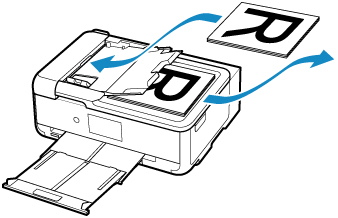Kopiera fyra sidor på en sida
När du väljer 4-på-1-kopiering (4-on-1 copy) som Layout i Standardkopia (Standard copy) kan du kopiera fyra originalsidor på ett enda pappersark genom att förminska varje bild. Fyra olika layouter finns tillgängliga.
Välj Inställningar (Settings) på skärmen för vänteläge för kopiering för att visa skärmen med utskriftsinställningar, välj 4-på-1-kopiering (4-on-1 copy) för Layout och välj sedan OK.
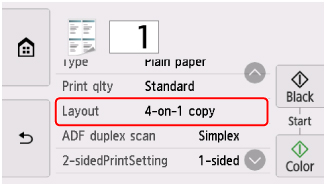
Om du väljer Avancerat (Advanced) när 4-på-1-kopiering (4-on-1 copy) har markerats kan du ange orienteringen och ordningen för originalet.
 Obs!
Obs!
-
Ordningen är samma oavsett orientering.
-
När du väljer Övr. vänstra åt höger (Upper-left to right)
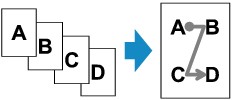
-
När du väljer Övr. högra åt vänster (Upper-right to left)
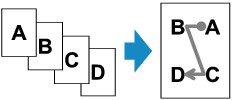
-
När du väljer Övr. vänstra nedåt (Upper-left to bottom)
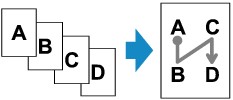
-
När du väljer Övr. högra nedåt (Upper-right to bottom)
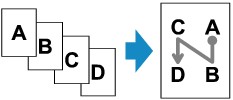
När du har valt ordning kan du välja om du vill använda förhandsgranskningskärmen. Om du väljer PÅ (ON) visas förhandsgranskningsskärmen. Där kan du kontrollera orienteringen.
 Obs!
Obs!
-
Om Enhetens minne är fullt. Kan inte fortsätta. (Device memory is full. Cannot continue process.) visas på pekskärmen under skanning ställer du in Utsk.kval (Print qlty) på Standard och försöker kopiera igen. Om problemet kvarstår kan du ställa in Utsk.kval (Print qlty) på Utkast (Draft) och pröva att kopiera igen.
-
Den här funktionen kan användas tillsammans med funktionen Dubbelsidig kopiering.
Du kan kombinera funktionerna och kopiera åtta originalsidor på ett pappersark. Du kopierar då fyra originalsidor på varje sida av ett papper.
Om du använder den här funktionen i kombination med andra funktioner ska du välja 2-sidigt (2-sided) för 2-sidig utskrift (2-sidedPrintSetting) och ange orientering och häftningssida för utskriften på skärmen för utskriftsinställningar.
Mer information om dubbelsidig kopiering:
När du lägger original på glasskivan:
-
Innan du skannar:
När du använder förhandsgranskningsskärmen visas skärmen nedan innan kopieringen startar så att du kan kontrollera orienteringen.
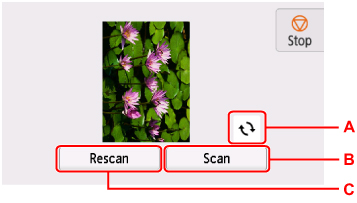
-
A: Välj när du vill rotera originalet 180 grader.
-
B: Välj för att börja skanna originalet.
-
C: Välj för att skanna om originalet.
-
-
Efter skanning:
Skärmen nedan visas när varje originalark har skannats.
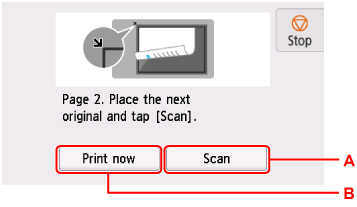
-
A: Välj för att börja skanna originalet.
Ta bort det första originalet från skivan efter skanningen. Placera nästa ark på glasskivan och tryck på Skanna (Scan).
-
B: Välj för att börja kopiera originalet som redan har skannats.
När du har skannat originalets fjärde ark börjar skrivaren kopiera.
 Obs!
Obs!-
Du kan lägga till kopiering när utskrift pågår.
-
Om du använder funktionen i kombination med Dubbelsidig kopiering visas skärmen ovan när skanningen av det fjärde originalarket har slutförts. Följ anvisningarna på skärmen för att scanna resten av originalen.
-
När du placerar dubbelsidiga dokument i ADF:
När skanningen av framsidan på dokumentsidorna har slutförts, visas en guide på skärmen med instruktioner för att ladda baksidan av dokumentsidorna för skanning.
Ta bort dokument från dokumentutmatningsfacket, lägg dem i dokumentfacket utan att ändra deras orientering och välj sedan Skanna (Scan). Skrivaren börjar skanna baksidorna.